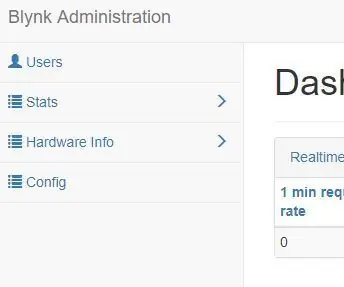
Obsah:
- Autor John Day [email protected].
- Public 2024-01-30 11:58.
- Naposledy zmenené 2025-01-23 15:05.
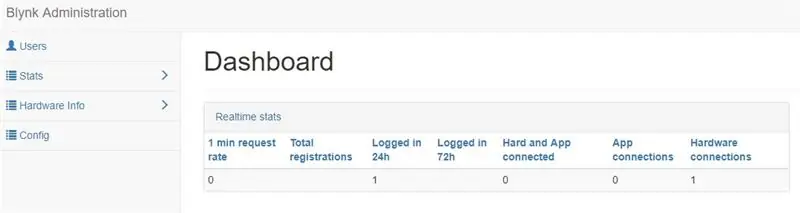
Kúpte si najaktuálnejšiu službu pre kontrolu a/alebo nákup rôznych typov (Arduino, raspberryPi, Teensy …) pomocou jedného alebo viacerých smartphonov alebo kódov arduino.
Vychutnajte si aussi využitie vášho smartfónu alebo tabletu. Vyrovnajte sa s cloudom a spojte sa cez internet, aby ste urobili všetko, čo potrebujete, aby ste si mohli vybrať jednu z nasledujúcich možností: Heureusement, on peut facilitement installer son propre serveur Blynk, en Java, sur un raspberry Pi (une version 2 avec Raspbian Lite dans mon example). L'avantage aussi est de s’affranchir de la limite «d’energy balance» du projet Blynk car sur son propre serveur, on peut monter cette valeur.
Krok 1: Inštalátor Java
sudo apt-get aktualizácia
sudo apt-get install oracle-java8-jdk
Faire: java -verzia pre pridanie verzie
Krok 2: Télécharger Et Installer Blynk
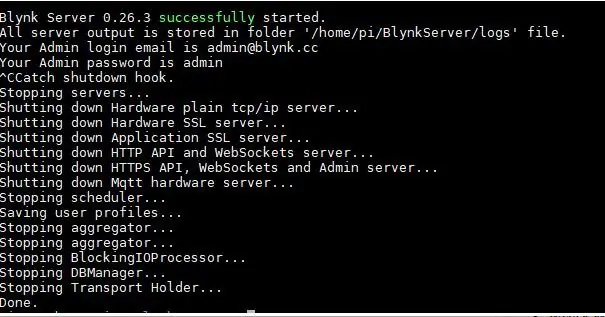
Stránka Allez chercher l’adresse sur le:
(napr. wget «https://github.com/blynkkk/blynk-server/releases/…») Démarrer Blynk (modifikátor le numéro de java selon) java -jar server-0.28.9-java8.jar -dataFolder/home /pi/Blynk
Zvoľte Ctrl+C a presuňte sa na červenú stránku -server server -0.28.9 -java8.jar -dataFolder/home/pi/Blynk
Ostatné: https:// ip_du_raspi: 9443/admin Utiliser au départ [email protected] et admin pour rentrer dans l’interface, ajouter ensuite un utilisateur avec login and password et supprimer ensuite le compte admin.
Nalejte metr à jour Blynk
Nasleduje proces, prostredníctvom synonymom PIDps -aux | grep java
sudo zabiť ***
Nová verzia a inštalácia (Penser à modifier le crontab)
Krok 3: Blynk Au Démarrage Du Raspberry
Úpravy stránky:
sudo crontab -e (sudo si le dossier Blynk est root: root, sinon crontab -e)
ajouter:
@reboot java -jar /home/pi/server-0.28.9-java8.jar -dataFolder/home/pi/Blynk &
Krok 4: Paramétrer Le FireWall
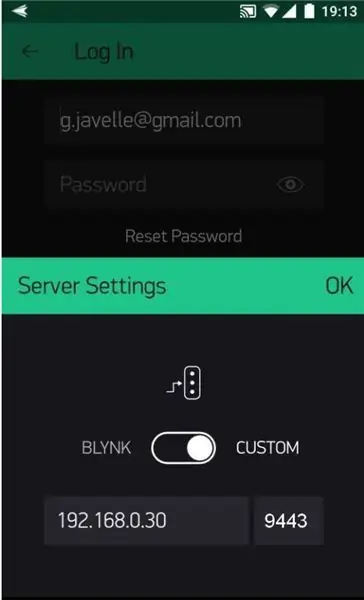
Au besoin, alsoouter des règles de redirection à sa box:
Server Blynk má porty otvorené pre rôzne úrovne zabezpečenia.
8441 - Hardvérové pripojenie SSL/TLS
8442 - obyčajné TCP pripojenie pre hardvér (bez zabezpečenia)
9443 - Webhook SSL
8080 - Webhook (Úprava portov na debut 2018)
443 - vzájomné overovanie (vzájomné SSL) pripojenie pre mobilné aplikácie
Časť, ako postupovať ďalej, ako používať Blynk et de choisir «custom» pour le serveur, avec l'adresse IP de son Raspberry ou l'adresse IP externe de sa box, si l'on souhaite un pristupuje cez jedno pripojenie 4G.
Informácie o projekte sa budú odosielať poštou najčastejšie cez „rubriku“používateľov Blynka.
Krok 5: Konfigurácia De Blynk
Na každom serveri je personalizovaný a dostupný server.vlastnosti sa preto líšia od konkrétnych zákazníkov, ktorí sú nepostrádateľní.
Inštalácia je možná, pretože niektoré z nasledujúcich spôsobov.
sudo nano server.properties (dans le même dossier que le *.jar)
github.com/blynkkk/blynk-server/blob/mast…
remplacer #server.host = test.blynk.cc na server.host = 192.168.0.30
tiež nemôžete používať port 8080 (apache…) na meniči výstupov http.port = 8181 na blokovanie cez webhook webhooks.frequency.user.quota.limit = -1 na vlastnosti servera. Chyby toku (trop de requètes) Ak pre váš produkt potrebujete odoslanie stoviek požiadaviek, môžete zvýšiť limit povodní na lokálnom serveri a v knižnici Blynk. Pre lokálny server musíte zmeniť vlastnosť user.message.quota.limit v súbore server.properties: #100 Obmedzenie rýchlosti Req/s na používateľa. user.message.quota.limit = 100 sudo nano mail.properties
Na tokene príjemcu prostredníctvom Gmailu…
Vytvorte jednu z nasledujúcich mailov: vlastnosti, ktoré sú uvedené v ***. jar sudo nano mail.properties
POZOR: nie je možné zadať «overenie platnosti dvoch stránok» aktivovať sur le compte Google
Ajouter dedans:
mail.smtp.auth = true mail.smtp.starttls.enable = true mail.smtp.host = smtp.gmail.com mail.smtp.port = 587 mail.smtp.username = YOUR_EMAIL_HERE mail.smtp.password = YOUR_EMAIL_PASS_HERE
Krok 6: Webhook
Všetky fonty a rozšírené možnosti webového využitia, ako aj počet adries URL, ktoré sa dajú vykonať mimo Blynku.
Napríklad prostredníctvom WebHook de IFTTT:
son_ip_publique: 9443/le_token_du_projet/update/d10? value = 1
enverra la valeur 1 sur la pin virtuel numéro 10 de Blynk.
Odporúča:
Spustite APK Blynk alebo inú aplikáciu pre Android ako HMI na Raspberry Pi: 7 krokov

Spustite APK Blynk alebo inú aplikáciu pre Android ako HMI na Raspberry Pi: Dobrý deň, tvorcovia! Toto je môj prvý návod … Toto je v dosahu malinového nováčika. Strávil som veľa času hľadaním správnych kombinácií pre dobrú spoľahlivosť a rýchlosť. uvedenia do prevádzky. Keďže sme našli málo informácií na implementáciu tohto
Zalievanie izbových rastlín pomocou NodeMCU, miestneho servera Blynk a Blynk Apk, nastaviteľná žiadaná hodnota: 3 kroky

Zalievanie izbových rastlín pomocou NodeMCU, miestneho servera Blynk a Blynk Apk, nastaviteľná hodnota: Tento projekt som postavil, pretože moje izbové rastliny musia byť zdravé, aj keď som dlhší čas na dovolenke a páči sa mi myšlienka mať ovládať alebo aspoň sledovať všetky možné veci, ktoré sa dejú u mňa doma, cez internet
Ahoj Blynk! Prepojenie SPEEEduino s aplikáciou Blynk: 5 krokov

Ahoj Blynk! Rozhranie SPEEEduino s aplikáciou Blynk: Čo je to SPEEEduino? SPEEEduino je doska mikrokontroléra s podporou Wi-Fi založená na ekosystéme Arduino postavená pre pedagógov. SPEEEduino kombinuje tvarový faktor a mikrokontrolér Arduino s Wi-Fi SoC ESP8266, čím
Ovládajte domáce spotrebiče zo svojho inteligentného telefónu pomocou aplikácie Blynk a Raspberry Pi: 5 krokov (s obrázkami)

Ovládajte domáce spotrebiče zo svojho inteligentného telefónu pomocou aplikácie Blynk a Raspberry Pi: V tomto projekte sa naučíme používať aplikáciu Blynk a Raspberry Pi 3 na ovládanie domácich spotrebičov (kávovar, lampa, okenná opona a ďalšie … ). Hardvérové komponenty: Dráty pre reléové žiarovky Raspberry Pi 3 Relé Softvérové aplikácie: Blynk A
Raspberry PI a Arduino - Blynk Stepper Control: 7 krokov (s obrázkami)
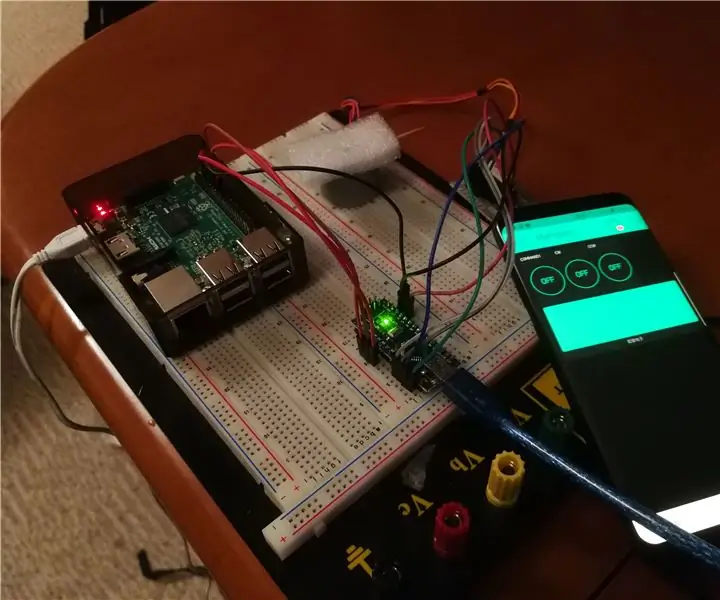
Raspberry PI & Arduino - Blynk Stepper Control: Tento tutoriál vám ukáže, ako ovládať krokový motor pomocou Arduina, Raspberry Pi a aplikácie Blynk. Stručne povedané, aplikácia odosiela požiadavky na Raspberry Pi prostredníctvom virtuálnych pinov, Pi potom pošle signál HIGH/LOW do Arduina a
